e-Pomoc techniczna
Sklep meblowy II – Wysłanie wiadomości e-mail z szablonu do wcześniej utworzonego zestawu klientów
Program: Gestor nexo, InsERT nexo
Kategoria: Scenariusze pracy
Scenariusz: Sklep meblowy sprzedający meble, produkowane przez znaną firmę otrzymuje email od producenta w sprawie wady fabrycznej sofy. Wadę da się w miarę łatwo naprawić, wymaga to jednak wizyty fachowca, który wymieni mechanizm składania sofy.
Spis wszystkich tematów e-Pomocy technicznej scenariusza pracy sklepu meblowego II można znaleźć w temacie Scenariusz pracy w programie Gestor nexo dla sklepu meblowego II – Spis treści.
Użytkownik programu przygotowuje działanie typu Wiadomość, w którym wykorzystuje wcześniej utworzony zestaw klientów i szablon wiadomości e-mail. Aby to zrobić, należy przejść do modułu Klienci, na zakładce Dostępne zestawy klientów zaznaczyć wcześniej utworzony zestaw, rozwinąć górne menu Utwórz z zestawu i wybrać Wiadomość zbiorczą e-mail.
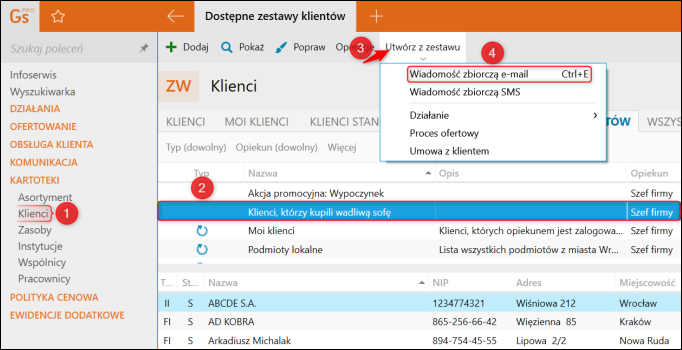
Dzięki powyższej czynności zostanie otwarte okno Wysyłki zbiorczej. Dzieli się ono na 3 kroki:
- Wybór klientów – z listy firm wraz z przedstawicielami należy wybrać adresy e-mail, na które zostanie przesłana zbiorcza wiadomość e-mail (do każdego adresata będzie wykreowana osobna wiadomość). Można poprzez hiperlinki zaznaczyć: wszystkie adresy/przedstawicieli podstawowych/wszystkich przedstawicieli/adresy firm/adresy oferenta/adresy właściwe dla ofert.
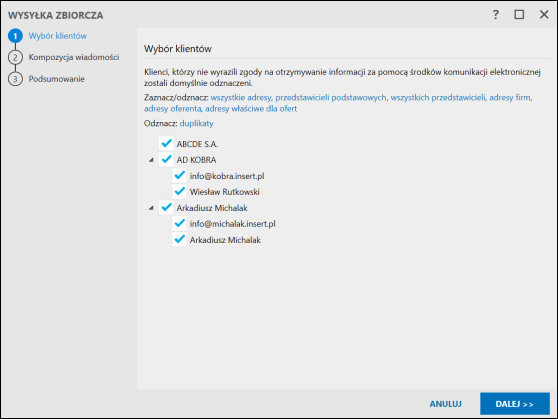
- Kompozycja wiadomości – należy ustalić treść wiadomości (można skorzystać z funkcjonalnych gotowych autotekstów), jej temat, format HTML lub tekstowy. Konieczne jest też zdecydowanie, z którego konta pocztowego zostanie wykonana wysyłka, można też określić priorytet wysłanych wiadomości. W tym kroku możliwe jest wykorzystanie gotowych szablonów do utworzenia wiadomości oraz wstawienie jednego z dodanych podpisów.
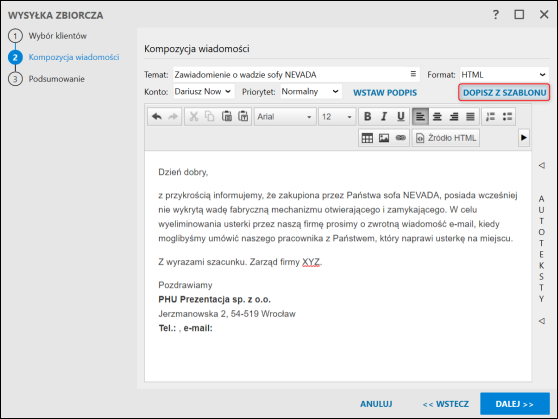
- Podsumowanie – Można tutaj wstawić dodatkowe adresy e-mail jako adresatów Kopia/Ukryta kopia/Odpowiedz do/Potwierdzenie. Można również zdecydować o dodaniu do wiadomości załączników z komputera, z biblioteki załączników i/lub galerii asortymentu. Użytkownik może zdecydować o żądaniu potwierdzenia przeczytania wiadomości oraz ustalić, czy wygenerowane wiadomości mają być umieszczone w skrzynce nadawczej (domyślnie znajdą się w folderze Szkice). Odpowiednia opcja pozwoli zdecydować o usuwaniu dodanych do wiadomości załączników po wysłaniu wiadomości. Dodatkowo wiadomość można oznaczyć jako prywatną oraz, zakreślając kolejne pole, zdecydować o podpisaniu wiadomości podpisem cyfrowym. Zakreślając znacznik Wygenerowane wiadomości wyślij o zaplanowanej porze, użytkownik będzie mógł określić termin wysyłki.
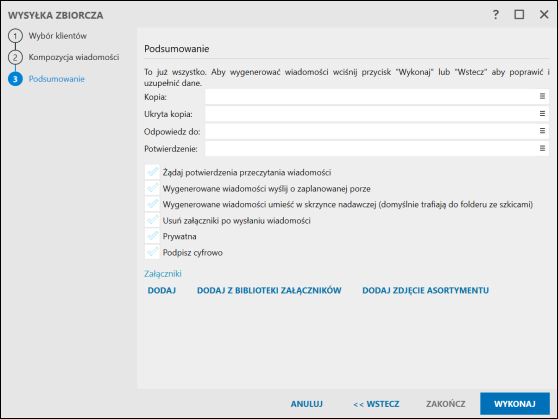
Informacje o kolejnym kroku można znaleźć w temacie e-Pomocy technicznej Sklep meblowy II – Tworzenie działania typu spotkanie na podstawie odpowiedzi klienta.



